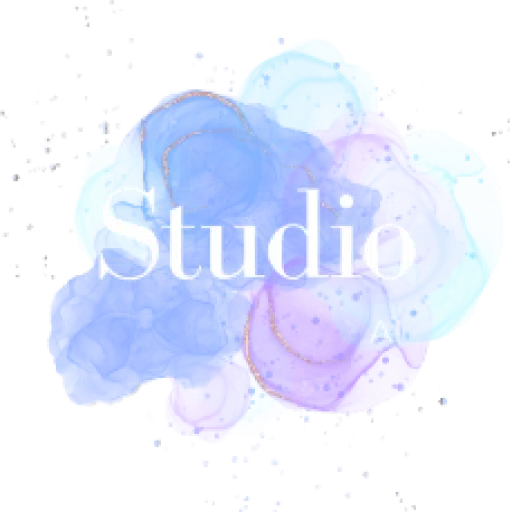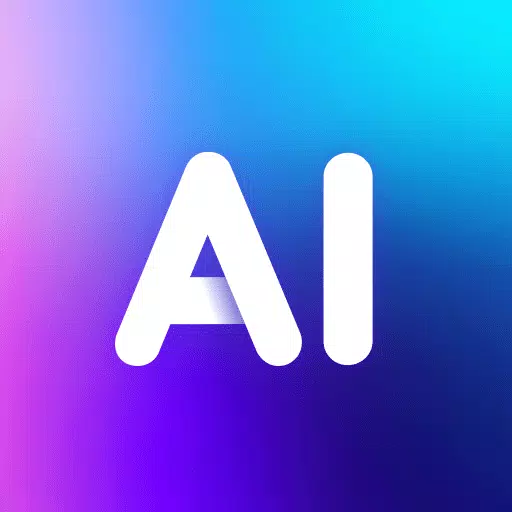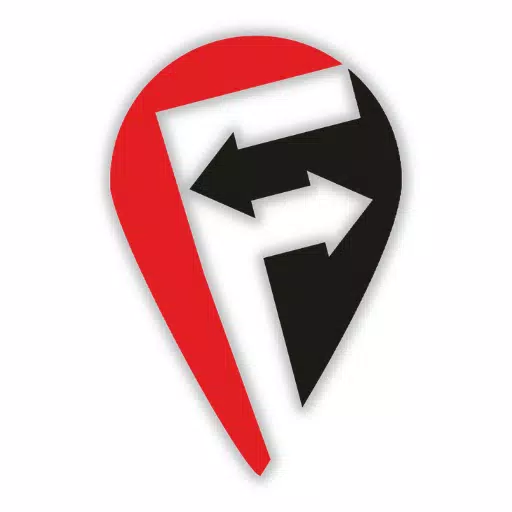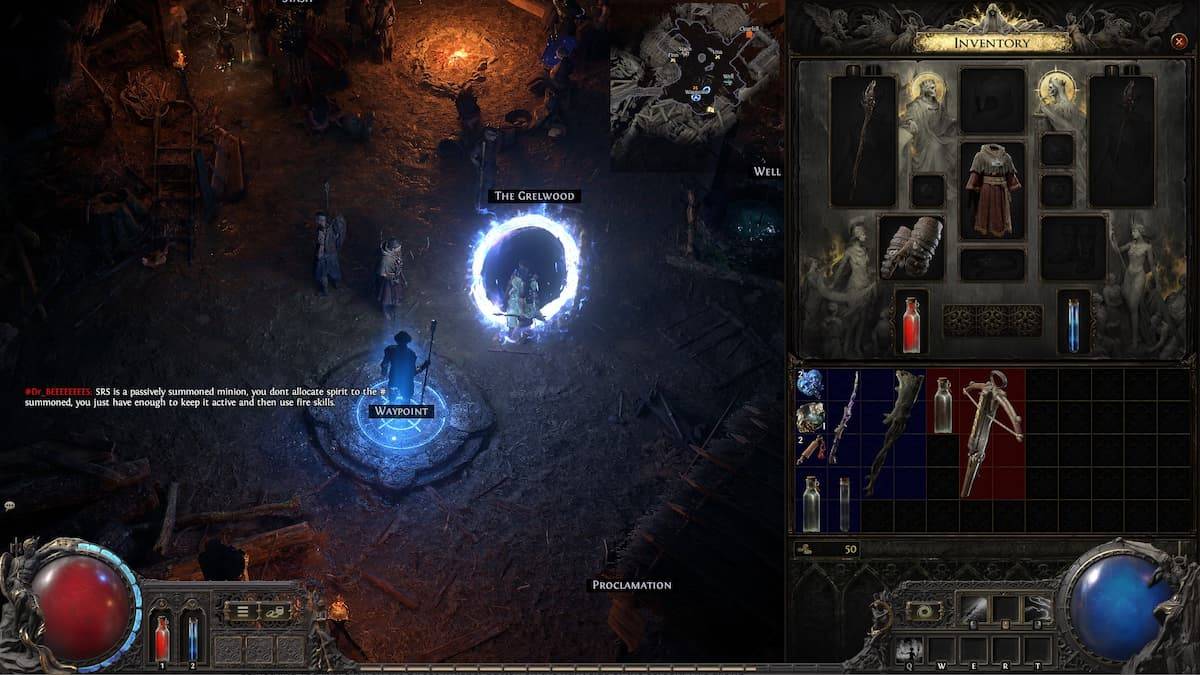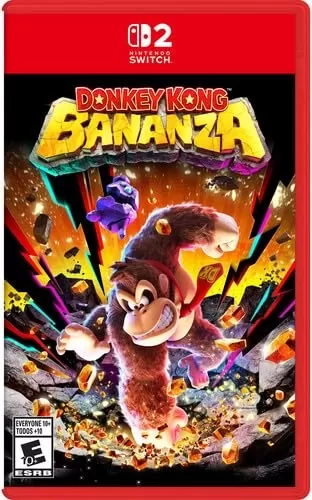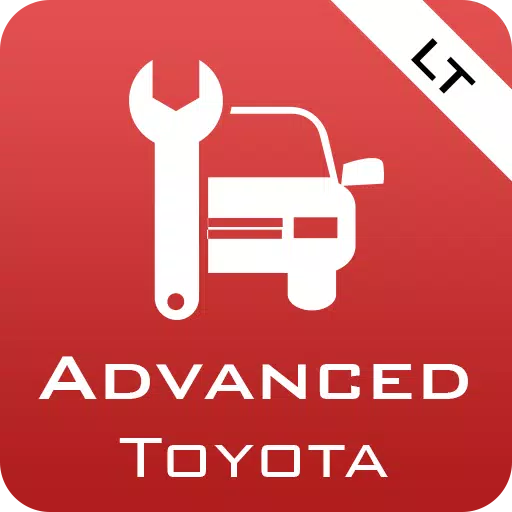
Description de l'application
Améliorez votre expérience Torque Pro avec Advanced LT, un plugin conçu pour surveiller les paramètres clés du véhicule Toyota en temps réel. Ce plugin étend les capacités PID / capteurs de Torque Pro, offrant un accès aux données avancées du moteur et du capteur de transmission automatique.
Avant d'acheter, testez la fonctionnalité du capteur limité du plugin. Notez que bien que testés sur des modèles spécifiques (répertoriés ci-dessous), la compatibilité avec d'autres modèles / moteurs Toyota est possible.
Modèles / moteurs testés:
- Avensis 1.8 / 2.0 (T270)
- Corolla 1.8 / 2.0 (E140 / E150)
- Corolla 1.6 / 1.8 (E160 / E170)
- Camry 2.4 / 2,5 (xv40)
- Camry 2.0 / 2.5 (xv50)
- Highlander 2.7 (XU40)
- Highlander 2.0 / 2,7 (XU50)
- RAV4 2.0 / 2.5 (XA30)
- RAV4 2.0 / 2,5 (XA40)
- Verso 1.6 / 1,8 (R20)
- Yaris 1.4 / 1.6 (XP90)
- Yaris 1.3 / 1,5 (XP130)
Advanced LT dispose également d'un scanner ECU. Cet outil aide à identifier les capteurs de moteur Toyota non encore pris en charge par le plugin. Enregistrez simplement au moins 1000 échantillons et partagez les journaux avec le développeur pour une inclusion potentielle.
IMPORTANT: Advanced LT nécessite la dernière version Torque Pro. C'est un plugin, pas une application autonome, et ne fonctionnera pas sans Torque Pro.
Installation du plugin:
- Après avoir acheté à Google Play, vérifiez la présence du plugin dans les applications installées de votre appareil Android.
- Ouvrez le couple pro et appuyez sur l'icône "LT avancée".
- Choisissez le type de moteur correct et retournez à l'écran principal Torque Pro.
- Accès aux "paramètres" de Torque Pro.
- Confirmez la liste du plugin sous "Paramètres"> "Plugins"> "Plugins installés".
- Accédez à "Gérer des pids / capteurs supplémentaires". (Habituellement vide à moins que vous n'ayez ajouté des Pids personnalisés.)
- Sélectionnez "Ajouter un ensemble prédéfini" dans le menu.
- Choisissez l'ensemble prédéfini approprié pour votre type de moteur Toyota.
- Plusieurs entrées devraient désormais apparaître dans la liste supplémentaire des PID / capteurs.
Ajout d'écrans:
- Après avoir ajouté des capteurs, accédez à des informations en temps réel / tableau de bord.
- Appuyez sur le bouton de menu et appuyez sur "Ajouter l'affichage".
- Sélectionnez un type d'affichage (cadran, bar, graphique, affichage numérique, etc.).
- Choisissez un capteur. Les capteurs LT avancés commencent par "[TYDV]" et apparaissent généralement en haut de la liste, après les capteurs temporels.
Les versions futures comprendront plus de fonctionnalités et de paramètres. Les commentaires et les suggestions sont les bienvenus!
Capture d'écran
Applications semblables à Advanced LT for TOYOTA

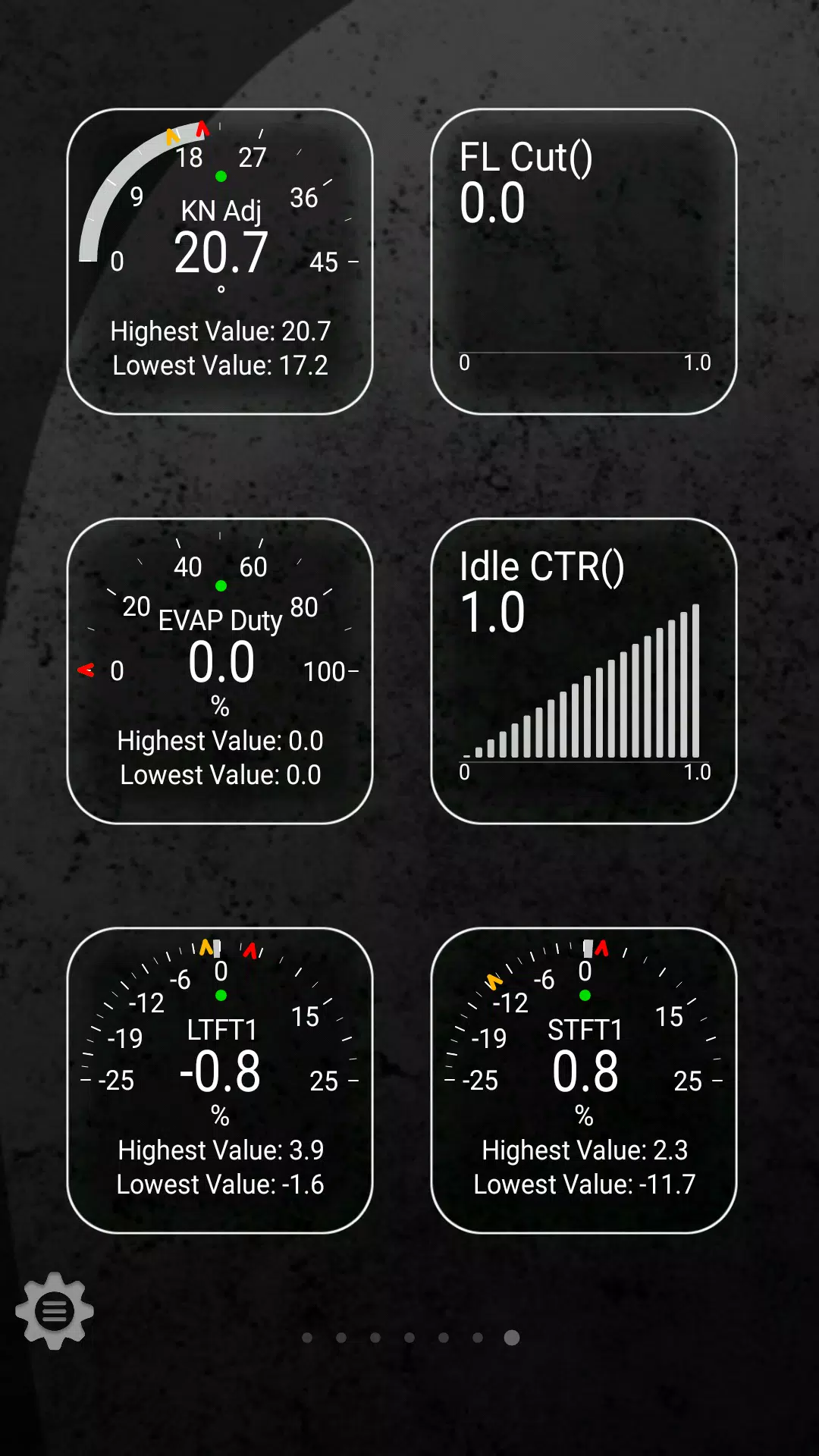
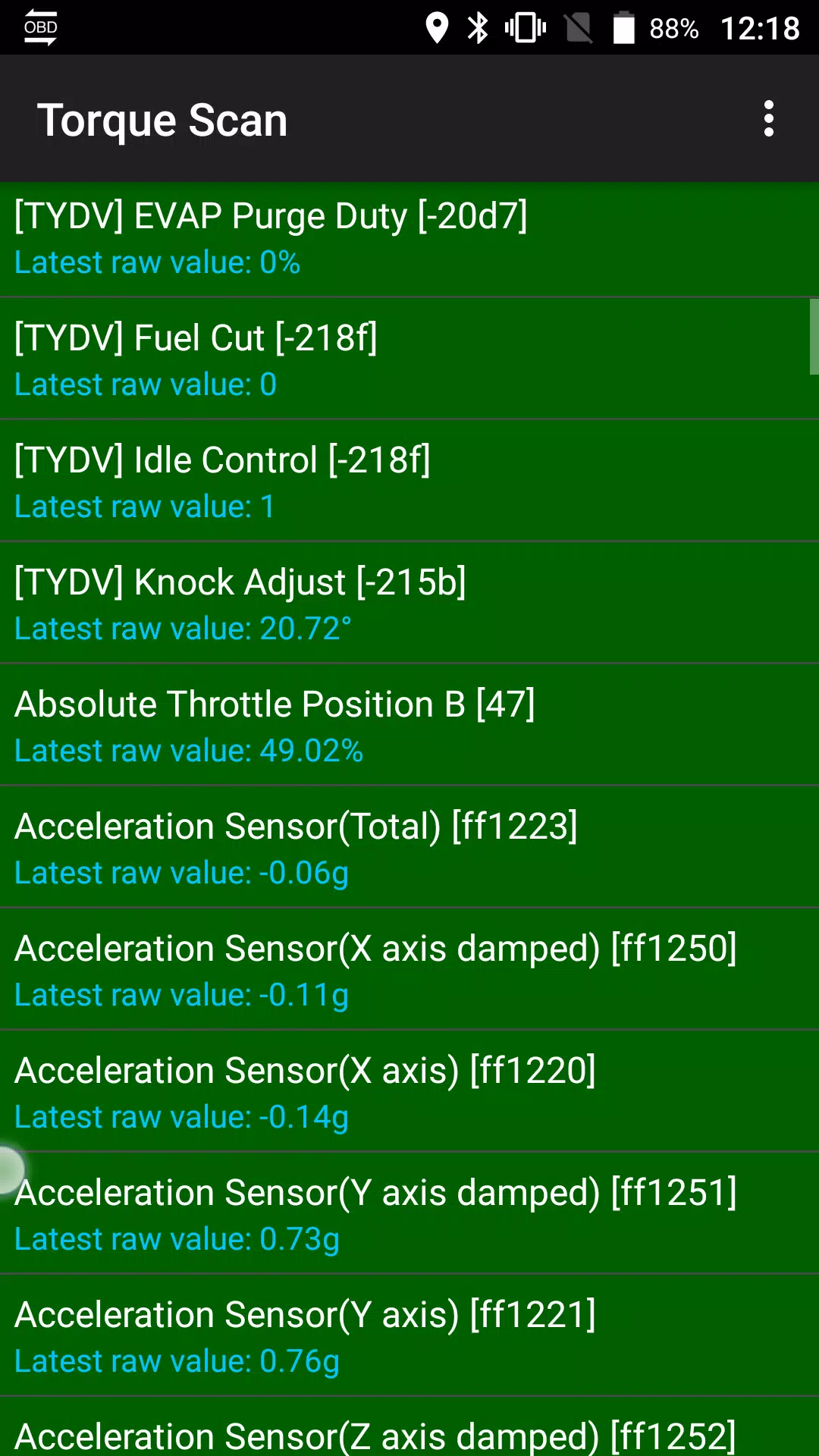
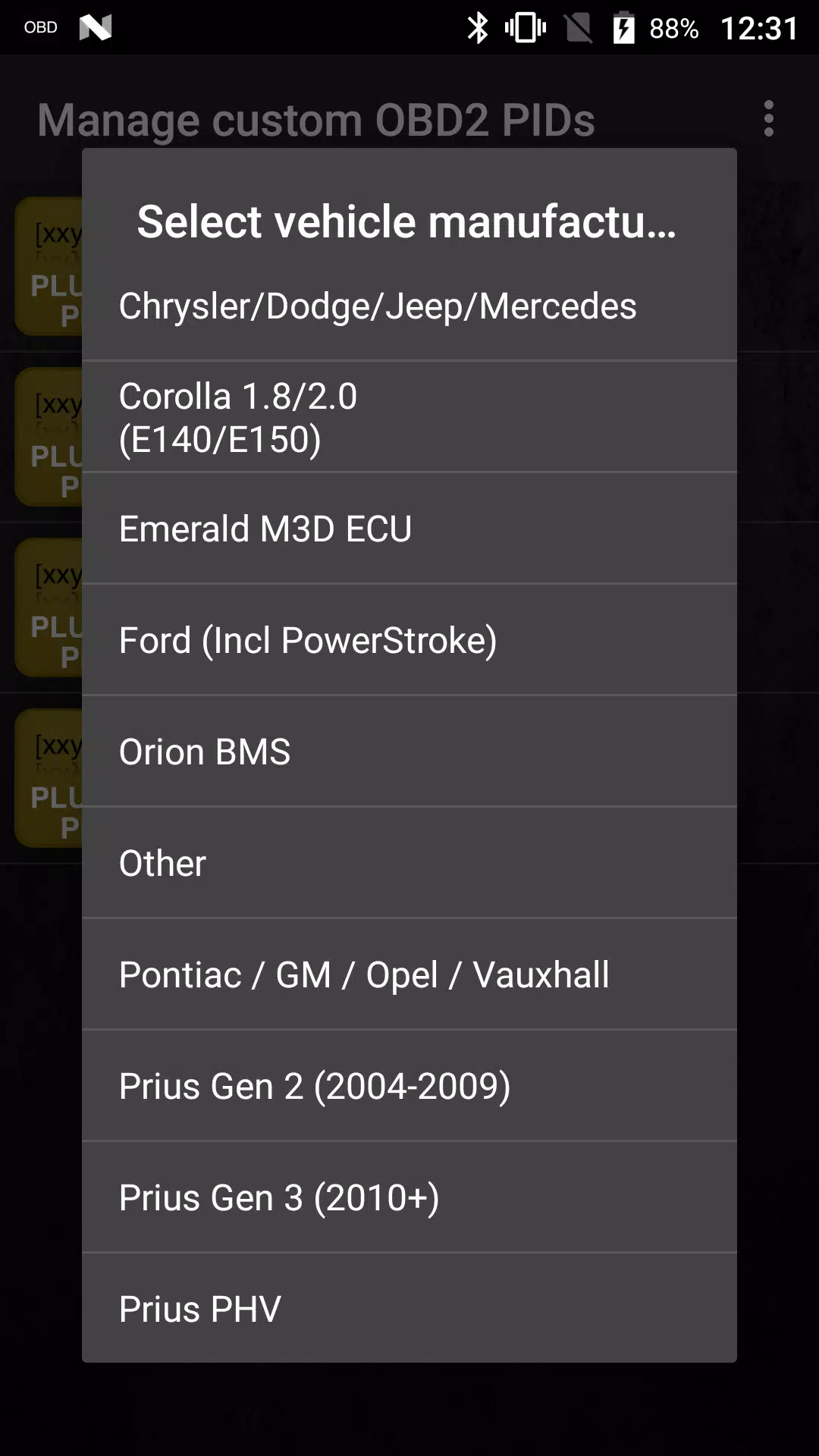
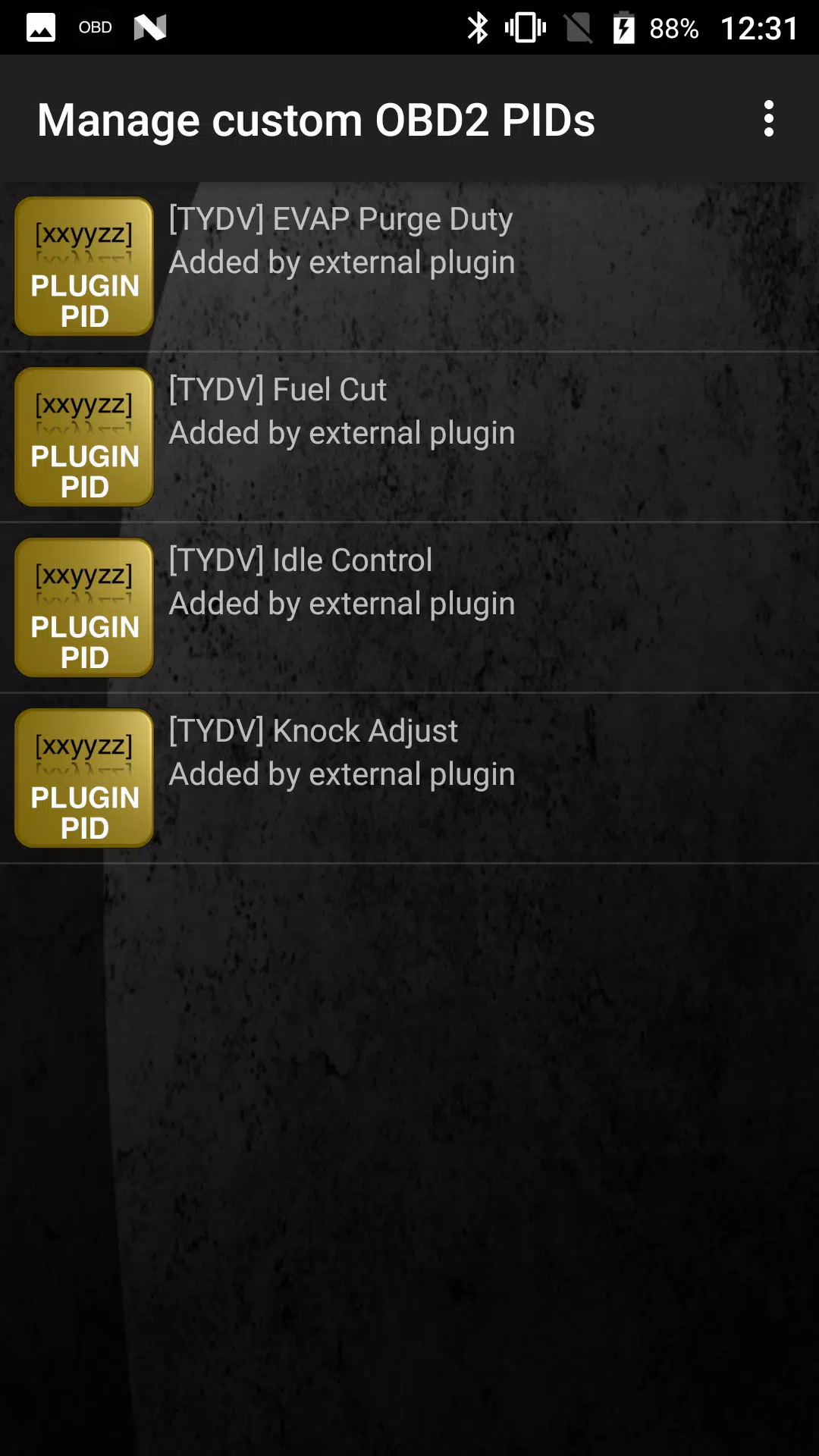
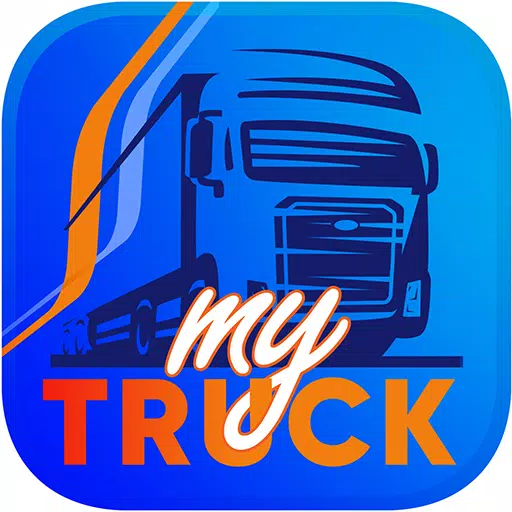



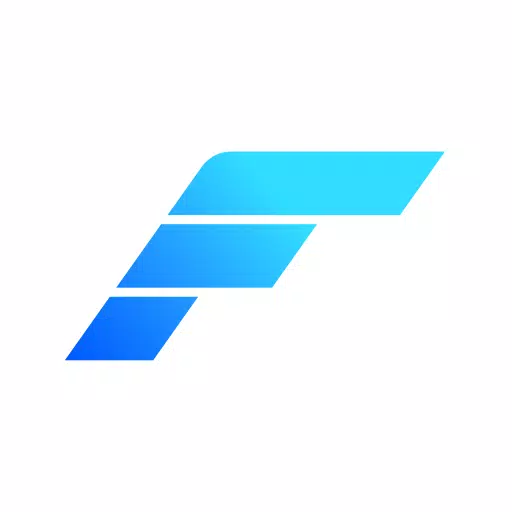






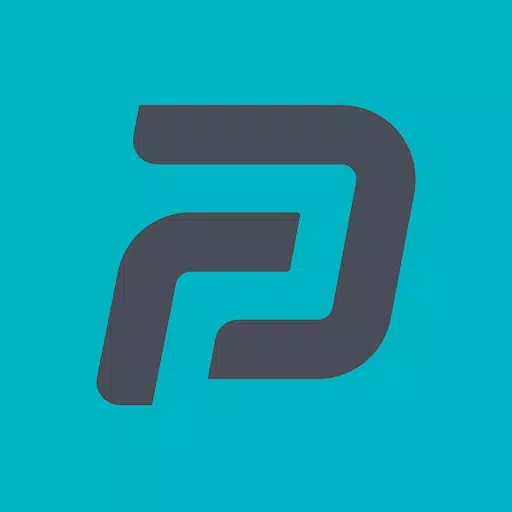
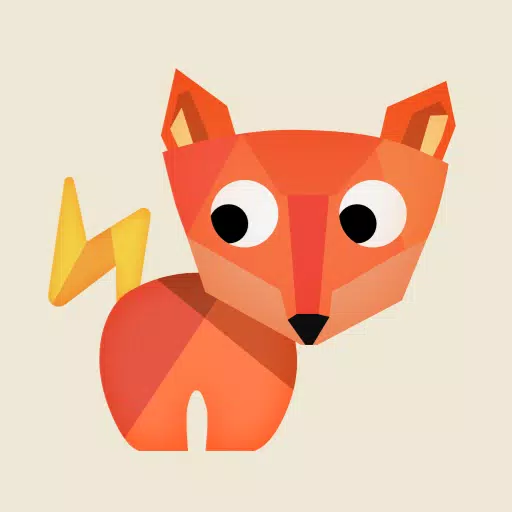
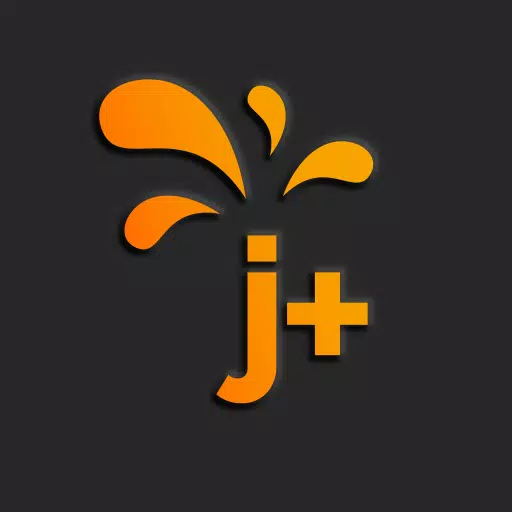

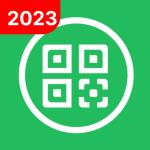







](https://images.dyk8.com/uploads/18/17380116246797f3e8a8a39.jpg)